
Isi kandungan:
- Pengarang John Day [email protected].
- Public 2024-01-30 11:14.
- Diubah suai terakhir 2025-01-23 15:01.
Tutorial ini menunjukkan cara memasang kit untuk Wise Clock 2, projek sumber terbuka (perkakasan dan perisian). Kit Wise Clock 2 lengkap boleh dibeli di sini. Ringkasnya, inilah yang dapat dilakukan oleh Wise Clock 2 (dengan keluaran perisian sumber terbuka semasa): - paparkan waktu dan tarikh semasa; - baca fail yang dapat diedit pengguna dari kad SD dan paparkan kandungannya (yang biasanya petikan, oleh itu "bijak" dalam nama); - menyediakan fungsi penggera; - memberikan kawalan jauh (inframerah). Kit Wise Clock 2 merangkumi yang berikut: 1. papan mikrokontroler Duino644 (sebagai kit siap dipateri); 2. paparan matriks 16x32 (merah) LED; 3. penutup (dua plat akrilik dan perkakasan yang diperlukan). Langkah-langkah berikut akan menunjukkan cara membina Wise Clock 2, termasuk: - cara menyolder papan Duino644; - cara menyambungkan paparan; - cara membungkus jam; - cara membuatnya berfungsi (sediakan kad SD, tetapkan masa dll).
Langkah 1: Kandungan Kit Duino644
Duino644 adalah nama papan mikrokontroler yang digunakan dalam Wise Clock 2. Kit Duino644 mengandungi komponen berikut: - PCB dengan soket kad SD yang disolder di atasnya; - Cip ATmega644 dan soket 40 pin untuknya; - Cip DS1307 (pengawal masa nyata) dalam pakej DIP 8-pin, dan soket 8-pin untuknya; - Cip EEPROM 24LC256 dalam pakej DIP 8-pin, dan soket 8-pin untuknya; - Bateri sel kecil duit syiling CR1220, dan pemegang plastiknya; - Kristal 16MHz dan dua kapasitor 22pF; - kristal 32768Hz; - pembesar suara mikro; - suis mikro bersudut tegak (4 keping); - Penyambung jenis miniB USB; - Header wanita 2x8-pin (2 keping); - LED biru intensiti tinggi dalam pakej 1206; - Header wanita 40 pin; - Pengatur voltan L78L33; - Penyambung kuasa 2-pin JST dan soket kuasa 2-pin JST dengan kabel; - IC penerima inframerah dan soket 3 pin untuknya; - Header lelaki bersudut tegak 6-pin (untuk penyambung FTDI); - Perintang 10K (10 keping); - Perintang 4K7 (3 keping); - Perintang 75R; - Kapasitor pelepas 100nF (3 keping); - Header lelaki 2x3-pin (untuk penyambung ICSP). Setelah kami memeriksa semua komponen sudah siap, kami boleh meneruskan pematerian.
Langkah 2: Papan Pematerian Duino644
Walaupun tidak digalakkan sebagai kit permulaan, Duino644 mestilah mudah disolder. Hanya dua komponen yang memerlukan pengalaman pematerian sebelumnya (dan mata yang baik dan tangan yang stabil) kerana dipasang di permukaan: satu adalah penyambung miniB USB, komponen pasif yang cukup kuat, yang boleh mengeluarkan banyak haba, dan yang lain adalah LED biru 2-terminal, dalam (salah satu) pakej SMD terbesar. 1. (Foto 2.1) Mari kita mulakan dengan penyambung miniB USB. Posisikannya sehingga 2 bonggol plastik masuk ke lubang masing-masing di PCB, dan penyambungnya terletak paling dekat dengan papan. Selipkan empat "telinga" lateral terlebih dahulu untuk menahannya di tempat, kemudian teruskan dengan 5 pin sambungan. Gunakan pembesar untuk memastikan bahawa tidak ada jambatan solder yang tersisa di antara mereka. Untuk melepaskan jambatan yang mungkin, gunakan sumbu penyekat. Luangkan masa anda, ini bukan komponen sensitif suhu. 2. Seterusnya, kita akan menyolder perintang 75 ohm (ungu, hijau, hitam, emas, coklat) di tempatnya, bertanda R14. 3. Mari gunakan pengalaman yang diperoleh dengan menyisipkan penyambung SMD, ke LED. Orientasi komponen ini penting, jadi ia mesti diletakkan dengan betul. Katod (terminal negatif) LED ditandakan dengan titik hijau (kaca pembesar pasti membantu di sini). Pada PCB, katod ditandai dengan 3 titik. Cairkan sedikit pateri pada pad katod, kemudian letakkan katod LED di atas pad itu dan pateri dengan gumpalan yang ada. Kemudian pateri pad anod. 3. (Foto 2.2) Pada ketika ini kami melakukan pemeriksaan pertama, untuk memastikan papan mendapat kuasa dari USB. Cukup pasangkan kabel USB dan LED menjadi biru terang. Kami mempunyai pencucuhan! 4. Kami seterusnya menyolder perintang. Mulakan dengan tiga perintang 4K7 (kuning, ungu, hitam, coklat, coklat): R5, R6, R7 (orientasi tidak penting). Kemudian letakkan dan pateri baki perintang 10K (coklat, hitam, oren, emas): R1, R2, R3, R4, R8, R9, R10, R11, R12, R13. 5. (Foto 2.3) Seterusnya, letakkan dan pateri soket IC, bermula dengan yang besar 40-pin dan teruskan dengan 2 yang kecil 8-pin. Perhatikan untuk meletakkan soket sehingga takiknya sesuai dengan yang ada di layar sutera. Ini kemudiannya akan membantu memasukkan litar bersepadu dengan betul. 6. Pateri dua kristal di tempat bertanda "XTAL" dan "Q2", masing-masing (orientasinya tidak penting). 7. Pateri kapasitor 22pF (berwarna oren) di tempatnya, bertanda C1 dan C2 (orientasi tidak penting). 8. Selesaikan tiga pemisah 100nF kapasitor (berwarna biru) di tempatnya, bertanda C3, C5, C8 (orientasi tidak penting). 9. Letakkan dan pateri pemegang bateri plastik pada kedudukannya yang ditandai, kemudian masukkan bateri duit syiling ke dalam pemegang (tiang positif menghadap papan, negatif menghadap ke atas). 10. Masukkan dan pateri dua header wanita 2x8 pada kedudukannya yang bertanda (sudut bawah papan). Ini adalah penyambung ke panel paparan. 11. Memateri empat suis mikro (butang tekan) pada kedudukannya yang ditandai: - tiga berada di bahagian atas papan dan digunakan oleh fungsi jam (mengatur penggera, mengakses menu dll); - satu pergi di sebelah kiri papan dan adalah butang reset. 12. Memateri pembesar suara mikro di tempatnya yang bertanda, di bahagian atas papan (orientasi tidak penting). 13. Memateri kepala wanita 3-pin di sudut kiri atas papan (bertanda IR). Ini adalah soket untuk penerima inframerah. Masukkan penerima IR di soket, menghadap bahagian dalam papan. Kemudian bengkokkan terminalnya 90 darjah, sehingga hujung menghadap ke atas (di barisan alat kawalan jauh TV). 14. Masukkan cip pengatur voltan L78L33, perhatikan bahawa orientasinya sesuai dengan skrin silkscreen. 15. Solder header lelaki bersudut tegak 6-pin di tempat bertanda FTDI. 16. (Foto 2.4) Masukkan litar terpadu di soket masing-masing, perhatikan orientasinya. Cip ATmega644 yang besar mempunyai takik menghadap ke bahagian atas papan. Dua cip kecil yang lain mempunyai lekukan di bahagian bawah papan. DS1307 mesti diletakkan di soket berdekatan dengan bateri duit syiling. 24LC256 mesti diletakkan di soketnya dekat dengan tepi bawah papan, seperti yang ditandakan. Pada ketika ini, papan mikrokontroler Duino644 dipasang dan siap untuk diuji (atau digunakan). Ia kelihatan seperti gambar 2.5. Seterusnya, kami akan memasang papan paparan. Kemudian, kami akan memprogram cip ATmega644 dengan sketsa Wise Clock terbaru, melalui Arduino IDE.
Langkah 3: Pasangkan Paparan dan Masukkan Jam
Masukkan Duino644 yang baru dicetak ke bahagian belakang panel paparan (seperti pada gambar 3.1 yang dilampirkan), pastikan dua set penyambung (header lelaki di panel paparan dan header wanita di papan Duino644) saling terhubung. Tekan perlahan sehingga penyambung terpasang sepenuhnya dan pastikan kedua-dua papan selari. Ini adalah satu-satunya pelekap di antara kedua papan (tidak ada pengikat atau skru), dan ia akan dilindungi oleh penutupnya. Kandang ini terdiri daripada dua piring plexiglass yang membungkus dua papan (Duino644 dan paparan). Plat ini dipasang di tempatnya dengan spacer yang disekat bersama (dan skru dan mur). Mari kita lanjutkan dengan memasang spacer nilon putih (penyekat) di kedua sisi panel paparan, di empat lubang di sudut. Spacer yang lebih pendek berada di depan paparan, semakin panjang diskrukan di bahagian belakang (seperti yang ditunjukkan pada foto 3.2). Perhatikan mesin basuh yang digunakan dengan jarak pendek, mereka membuat ruang kecil antara panel plexiglass depan dan paparan LED itu sendiri, sehingga mereka tidak menyentuh. Setelah spacer diketatkan, letakkan dan skru di plat plexiglass depan, kemudian pergi ke plat belakang. Kencangkan semua skru dan mur semasa penutup terletak di permukaan mendatar (meja), untuk memastikan pemasangannya kukuh dan tidak ada kilasan. Setelah kami menyediakan kad SD, kami harus bersedia untuk menguji jam.
Langkah 4: Sediakan Kad SD
Wise Clock 2 memaparkan petikan yang diambil dari fail teks yang disimpan pada kad SD (foto 4.1). Nama fail ini adalah "quotes.txt" dan merupakan sebahagian daripada fail zip yang mengandungi lakaran (muat turun dari sini). Ia juga dapat dibuat dari awal, sebagai fail teks ASCII, untuk memasukkan petikan kegemaran seseorang, dalam urutan yang diinginkan. Satu-satunya batasan (dalam perisian) adalah panjang garis, yang tidak boleh melebihi 150 aksara. Talian dipisahkan dengan CR / LF (umpan balik / penghantaran kereta, atau kod ASCII 13/10). Kad SD mesti diformat sebagai FAT (juga dikenali sebagai FAT16). Ini dapat dilakukan di Windows, dengan memilih "Format" di File Explorer, yang menampilkan kotak dialog yang ditunjukkan pada foto 4.2. Catatan: Kapasiti maksimum yang dapat dikendalikan oleh FAT16 ialah 2GB. Fail penting lain pada kad SD ialah "time.txt", diperlukan untuk mengatur jam. Fail "Time.txt" mengandungi baris seperti ini: 12: 22: 45Z2009-11-14-6 yang perlu diubah suai untuk menggambarkan masa dan tarikh semasa. Apabila jam dihidupkan (dengan kad SD dimasukkan), waktu dan tarikh yang dibaca dari baris ini akan ditetapkan dalam jam masa sebenar sebagai waktu dan tarikh semasa. Setelah jam dihidupkan (secara automatik) dihidupkan, fail "time.txt" ditandakan sebagai dihapus, sehingga waktu berikutnya jam dihidupkan, fail tidak dijumpai. Kedua-dua fail, quotes.txt dan time.txt, boleh didapati fail zip yang mengandungi lakaran.
Langkah 5: Program Duino644 Dengan Lakaran "Wise Clock 2"
1. Muat turun lakaran Jam Bijaksana dari lokasi yang ditentukan. 2. Tambahkan perpustakaan Sanguino ke Arduino IDE anda. (Duino644 adalah rasa Sanguino, jika anda mau. Ini sesuai dengan Sanguino dan menggunakan perpustakaan yang sama yang dikembangkan oleh pasukan Sanguino untuk menyokong papan mereka sendiri. Dan kami mengucapkan terima kasih kepada mereka.) 3. Lancarkan ID Arduino dan pilih "Sanguino" sebagai papan sasaran (lihat foto 5.1). 4. Buka sketsa Wise Clock di Arduino IDE dan susunlah. 5. Dengan menggunakan kabel FTDI atau pelarian FTDI (disambungkan antara USB dan penyambung FTDI 6-pin pada papan Duino644), muat naik lakaran yang disusun (lihat foto 5.2). Catatan: Kod yang disebutkan di atas diuji dan disahkan berfungsi dengan Arduino IDE versi 17.
Langkah 6: Kuasakan Jam dan Nikmati
Sekarang jam dipasang dan diprogram, sudah tiba masanya untuk menyalakannya dengan kabel USB, lebih baik dari penyesuai USB, seperti yang digunakan untuk mengisi semula iPhone dan peranti mudah alih lain (foto 2). Nikmatinya!
Disyorkan:
Papan Sambungan RaspberryPi 3/4 untuk Menambah Ciri Tambahan pada Raspberry Pi: 15 Langkah (dengan Gambar)

Papan Sambungan RaspberryPi 3/4 untuk Menambah Ciri Tambahan pada Raspberry Pi: kita tahu bahawa raspberry pi 3/4 tidak dilengkapi dengan ADC (analog ke digital converter) dan RTC (jam masa nyata) yang terpasang, jadi saya merancang PCB yang mengandungi 16 saluran 12bit ADC, RTC, modul SIM7600 4G, butang tekan, relay, pemadaman USB, pemadaman 5V, power 12V
Jam Penggera Pintar: Jam Penggera Pintar Dibuat Dengan Raspberry Pi: 10 Langkah (dengan Gambar)

Jam Penggera Pintar: Jam Penggera Pintar Dibuat Dengan Raspberry Pi: Adakah anda pernah mahukan jam pintar? Jika ya, ini adalah penyelesaian untuk anda! Saya membuat Jam Penggera Pintar, ini adalah jam yang boleh anda ubah waktu penggera mengikut laman web. Apabila penggera berbunyi, akan ada bunyi (bel) dan 2 lampu akan
Jam Penggera Jalan Sesame DIY (dengan Penggera Kebakaran!): 6 Langkah (dengan Gambar)

Jam Penggera Jalan Sesame DIY (dengan Fire Alarm!): Hai semua! Projek ini adalah yang pertama saya. Sejak hari lahir pertama sepupu saya akan datang, saya ingin membuat hadiah khas untuknya. Saya mendengar dari bapa saudara dan ibu saudara bahawa dia ke Sesame Street, jadi saya memutuskan dengan adik-beradik saya untuk membuat jam penggera berdasarkan
Ciri-ciri Arduino yang kurang dikenali: 9 Langkah
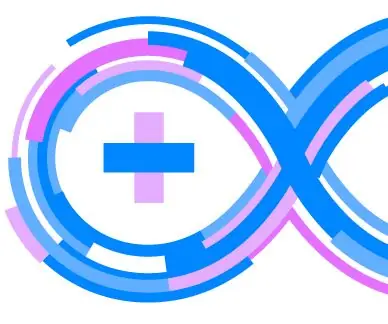
Ciri Arduino yang Lebih Dikenal: Ini lebih merupakan senarai ciri-ciri platform Arduino yang tidak begitu kerap disebut (biasanya Uno, Nano). Penyenaraian ini harus dijadikan rujukan setiap kali anda perlu mencari ciri-ciri tersebut dan menyebarkan berita. Lihat kod untuk melihat
Robot yang Dapat Diajar Dengan Banyak Ciri: 8 Langkah (dengan Gambar)

Robot yang Dapat Diajar Dengan Banyak Ciri: Hai kawan-kawan, dalam arahan ini saya akan memperkenalkan robot hebat yang dapat melakukan tugas-tugas berikut: 1- Ia dapat bergerak dan kawalan pergerakannya dilakukan oleh Bluetooth2- Ia dapat melakukan pembersihan sebagai pembersih vakum3- Ia dapat memainkan lagu oleh Bluetoot
